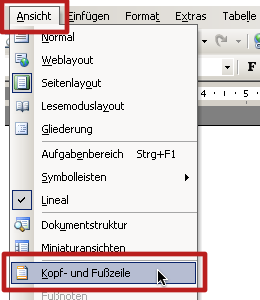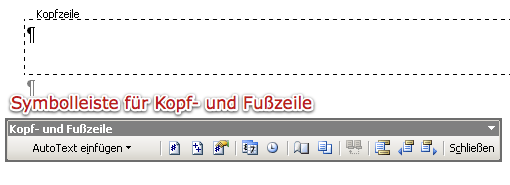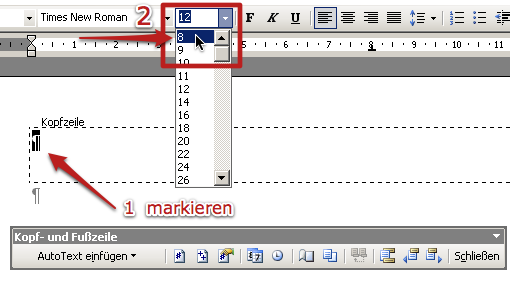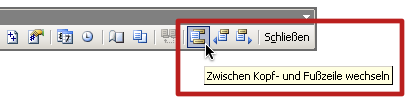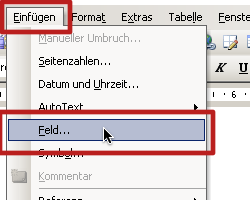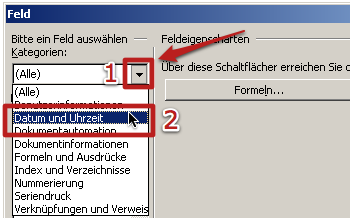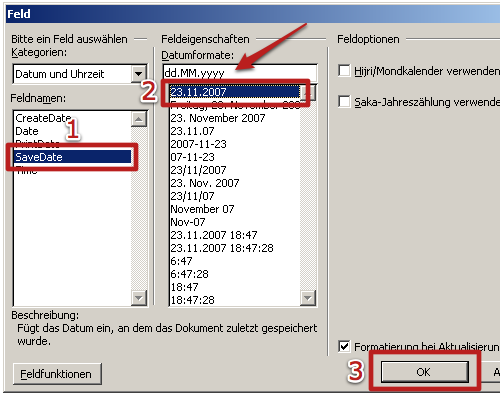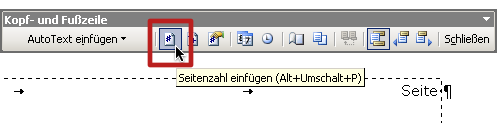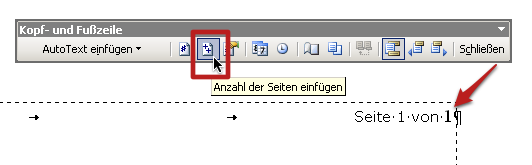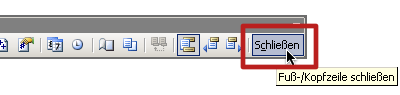Inhaltsverzeichnis
Kopf- und Fußzeile in Word
Kopf- und Fußzeile liegen jeweils ober- und unterhalb des eigentlichen Inhalts eines Dokuments. Hier bringt man normalerweise Informationen unter, die z.B. bei der Sortierung und Organisation eines Dokuments oder auch bei der Orientierung innerhalb eines Dokuments hilfreich sind.
Zum Beispiel könnte in der Kopfzeile der Titel einer Facharbeit oder eines Kapitels daraus stehen, damit man diesen immer vor Augen hat. Die Fußzeile könnte die Seitenzahlen enthalten oder auch den Dateinamen und das Speicherdatum. Diese Angaben sind oft hilfreich beim Wiederfinden und Bearbeiten von Dokumenten auf dem Computer.
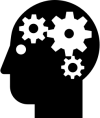 Für alle Software-Anleitungen gilt:
Für alle Software-Anleitungen gilt:
Arbeite immer mit wachem Verstand.
Software und Web-Dienste werden ständig aktualisiert, so dass sich die Benutzeroberfläche, die Bezeichnungen für Funktionen etc. manchmal ändern.
Wenn in einem Programm, das Du verwendest, nicht alles genau wie beschrieben aussieht, suche einfach ein bisschen und überlege, welche Funktionen am ehesten dem entsprechen, was Du tun möchtest.
Wie arbeitet man mit der Kopfzeile?
Um die Kopf- und Fußzeile anzeigen zu lassen, wählt man im Menü Ansicht > Kopf- und Fußzeile. Zunächst ist dann die Kopfzeile dargestellt.
Der Inhalt des Dokuments wird leicht grau angezeigt, er tritt sozusagen „in den Hintergrund“. Statt dessen öffnet sich ein gestrichelter Kasten am oberen Rand des Dokuments und es erscheint eine Symbolleiste mit speziellen Funktionen für die Kopf- und Fußzeile.
Normalerweise ist die Schriftgröße in der Kopf- und Fußzeile deutliche reduziert: 8 oder 9 pt reichen für diese Art der Information aus.
Im Beispiel könnte man den Titel eines Dokuments in der Kopfzeile unterbringen. Um ihn optisch vom Rest des Dokuments abzusetzen, kann man eine dünne Rahmenlinie als untere Begrenzung einfügen.
So kann man mit wenig Aufwand eine ansprechende Kopfzeile gestalten, die den Gesamteindruck des Dokuments bereits positiv beeinflusst.
!(blockImg).:353.png!
Fußzeile bearbeiten
Während der Inhalt der Kopfzeile oft eher „Beiwerk“ ist und nicht unbedingt gebraucht wird, kann man am unteren Rand eines Dokuments wichtige Zusatzinformationen unterbringen, die das Wiederfinden und Organisieren von Dokumenten sehr erleichtern.
Im Beispiel fügen wir den Dateinamen des Dokuments, das letzte Speicherdatum sowie Seitenzahlen ein.
Um von der Kopf- in die Fußzeile zu wechseln, klickt man die entsprechende Schaltfläche auf der Symbolleiste an.
Dateiname einbinden
Für oft benutzte Funktionen gibt es auf der Symbolleiste für die Kopf- und Fußzeile ein Aufklappmenü mit so genanntem AutoText, also „automatisch aktualisiertem Text“. Hier kann man mit einem Klick z.B. den Dateinamen, den Namen des Autors eines Dokuments und einiges mehr einsetzen. Im Beispiel fügen wir den Dateinamen ein.
Auch das Erstelldatum gibt es als AutoText. Oft ist es aber nicht so wichtig, wann ein Dokument erstellt, sondern wann es zuletzt gespeichert wurde. Das ist z.B. dann der Fall, wenn man Dokumente häufig überarbeitet oder wenn mehrere Personen gemeinsam an einem Dokument arbeiten.
Speicherdatum anzeigen
Über einen kleinen „Umweg“ kann man auch das Speicherdatum dynamisch in der Fußzeile anzeigen.
Man wählt im Menü zunächst Einfügen > Feld.
Im sich öffnenden Fenster wählt man aus dem Aufklappmenü den Eintrag Datum und Uhrzeit.
Nun werden in der Liste links verschiedene Datenfelder angezeigt. In unserem Fall möchten wir das Speicherdatum einbinden: SaveDate auswählen und in der zweiten Spalte (Feldeigenschaften) das entsprechende Datumsformat anklicken und den Vorgang mit OK abschließen.
Nun wird bei jedem Speichern dieses Datum aktualisiert, so dass man immer weiß, auf welchem Stand das Dokument ist.
Seitenzahl und Anzahl der Seiten
Die Seitenzahl ist eine häufig benutzte Funktion der Fußzeile, daher hat sie eine eigene Schaltfläche, so dass man sie mit nur einem Klick einfügen kann.
In unserem Beispiel fügen wir zunächst zwei Tabsprünge ein, um in der Fußzeile an den rechten Rand zu springen. Hier klickt man die Schaltfläche für die Seitenzahl an.
Die Seitenzahl könnte man noch durch die Gesamtzahl der Seiten ergänzen, so dass jede Seite folgendermaßen beschriftet ist: „Seite 2 von 4“.
Man schreibt vor die eben eingefügte Seitenzahl das Wort „Seite“ und hinter die Seitenzahl das Wort „von“.
Nun fügt man mit der entsprechenden Schaltfläche das Datenfeld für die Anzahl der Seiten ein.
Zurück zum Inhalt des Dokuments
Wenn man die Bearbeitung der Kopf- und Fußzeile abgeschlossen hat, beendet man diese mit der Schaltfläche Schließen auf der Symbolleiste.
Fazit
Kopf- und Fußzeile sind oft sehr unscheinbar. Im alltäglichen Umgang mit Dokumenten, mit mehreren Versionen usw. erleichtern aber gerade Funktionen wie der Dateiname oder das Speicherdatum die Arbeit enorm.